Instrukcje dla nauczyciela do symulacji PhET - Oś liczbowa: liczby całkowite
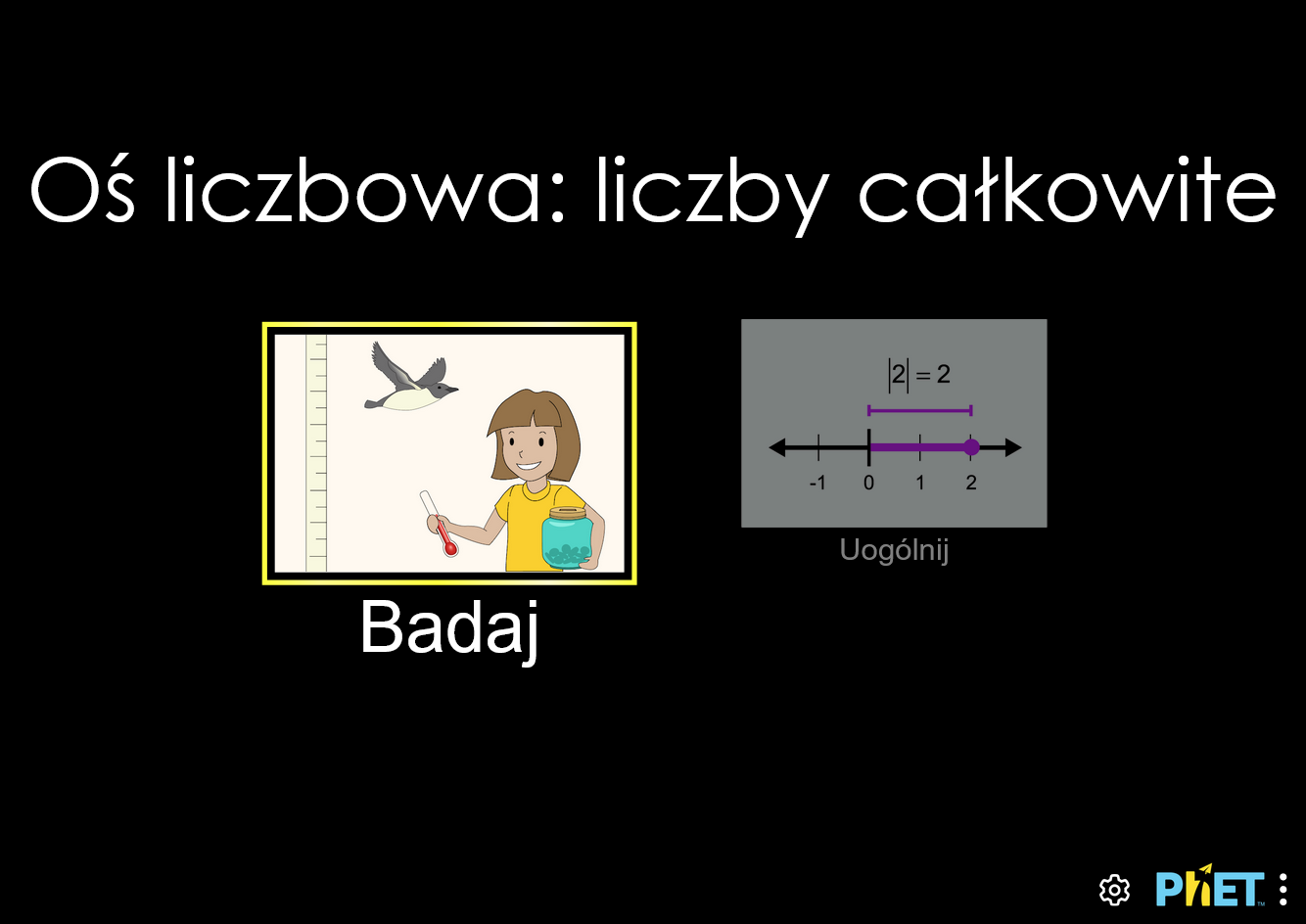
W aplikacji Oś liczbowa: liczby całkowite, uczniowie mogą analizować porównywanie liczb całkowitych na osi liczbowej w wielu kontekstach. Po zapoznaniu się z wysokością, kontami bankowymi i temperaturą, uczniowie mogą uogólnić porównanie liczb całkowitych i zdefiniować wartość bezwzględną.
PhET Interactive Simulations, University of Colorado Boulder, https://phet.colorado.edu Na licencji CC BY 4.0
W opracowaniu niniejszego poradnika wykorzystano materiały PhET: Strona źródłowa symulacji, Teacher Tips (McGarry, styczeń 2024)
W szablonie strony wykorzystano kod html/css: phydemo.app.
Szkoła podstawowa
Co mają wspólnego wysokość, saldo konta i temperatura? Wszystkie te wielkości mogą być reprezentowane na osi liczbowej. Porównaj liczby całkowite na osi liczbowej i w nierówności. Odkryj znaczenie wartości bezwzględnej (modułu) liczby.
Na ekranie Badaj uczniowie mogą porównywać liczby całkowite w różnych kontekstach.
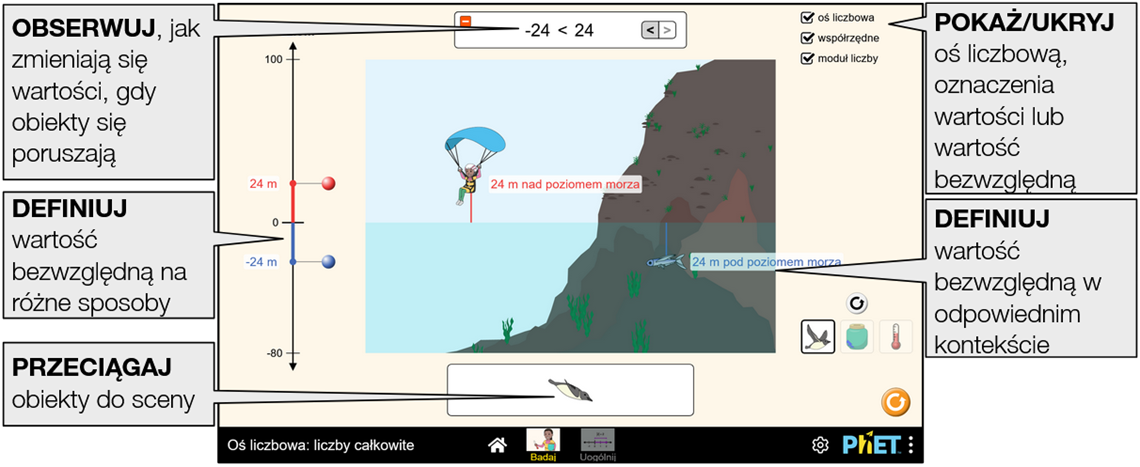
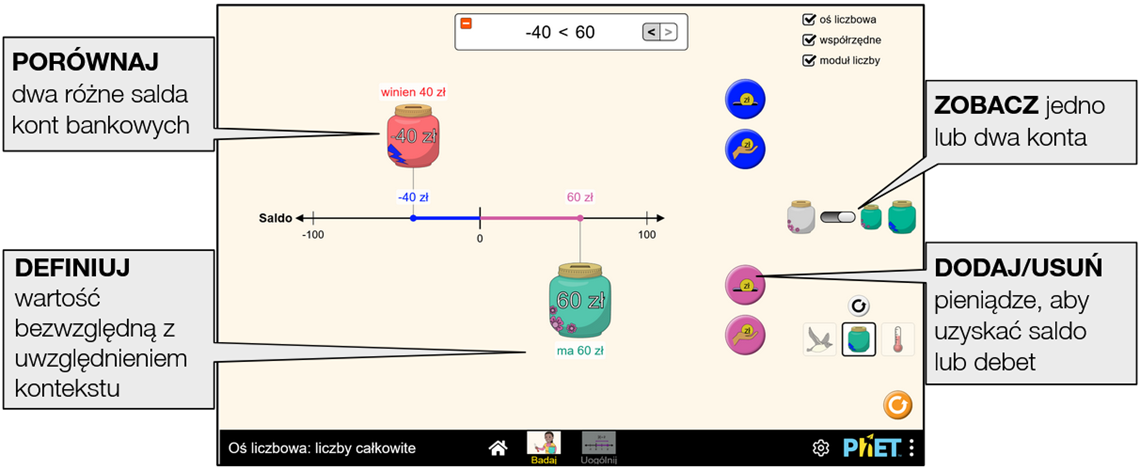
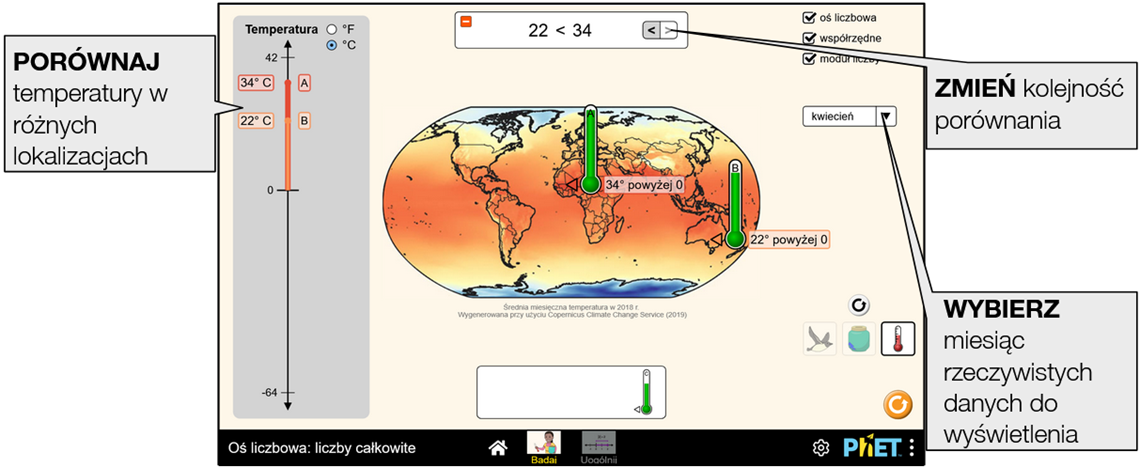
Na ekranie Uogólnij uczniowie mogą ogólnie porównywać liczby całkowite w różnych skalach i zacząć bardziej ogólnie definiować wartość bezwzględną.
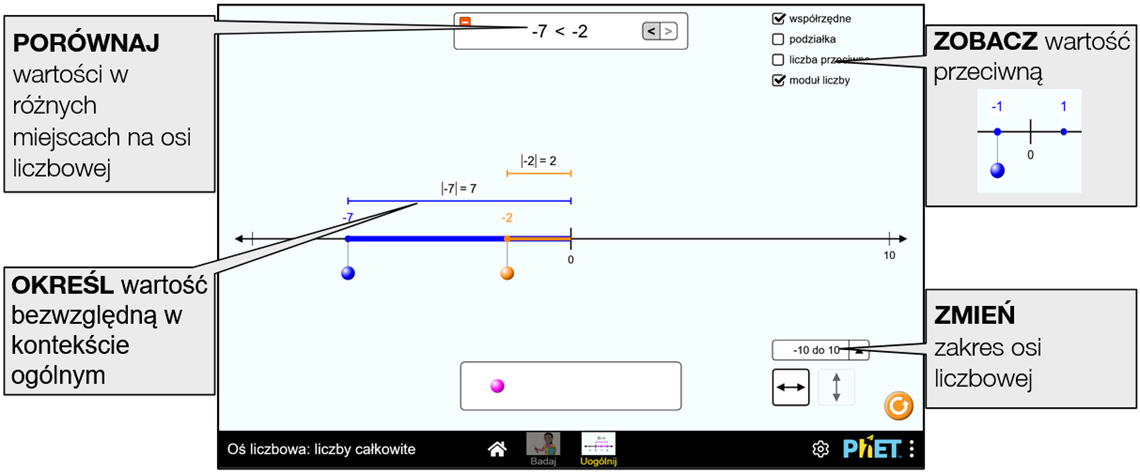
Poniższe parametry query umożliwiają dostosowanie symulacji i można je dodać, dołączając znak '?' do adresu URL symulacji i oddzielając każdy parametr query znakiem '&'. Ogólny wzorzec adresu URL to: …html?queryParameter1&queryParameter2&queryParameter3
Na przykład, jeśli w symulacji Oś liczbowa: liczby całkowite chcesz uwzględnić tylko pierwszy ekran (screens=1), z wyłączonym przesuwaniem i powiększaniem (supportsPanAndZoom=false), użyj: https://www.edukator.pl/tik_edukator/number-line-integers_all.html?screens=1&supportsPanAndZoom=false
Aby uruchomić to w języku polskim (locale=pl), adres URL będzie wyglądał następująco: https://www.edukator.pl/tik_edukator/number-line-integers_all.html?locale=pl&screens=1&supportsPanAndZoom=false

Wskazuje, że dostęp do tego dostosowania można uzyskać też z menu Preferencje, Opcje... lub w samej symulacji.
| Parametr query i opis | Przykładowe linki |
 defaultCelsius - ustawia domyślną jednostkę temperatury na stopnie Celsjusza (normalnie °F). defaultCelsius - ustawia domyślną jednostkę temperatury na stopnie Celsjusza (normalnie °F). | defaultCelsius |
| screens - określa, które ekrany są włączone do symulacji i jaka jest ich kolejność. Każdy ekran powinien być oddzielony przecinkiem. Więcej informacji można znaleźć w Centrum pomocy. | screens=2,1 screens=1 |
| initialScreen - otwiera kartę SIM bezpośrednio na określonym ekranie, z pominięciem ekranu głównego. | initialScreen=1 initialScreen=2 |
 locale - określa język symulacji przy użyciu kodów ISO 639-1. Dostępne wersje językowe można znaleźć na stronie symulacji w zakładce Tłumaczenia. Uwaga: działa to tylko wtedy, gdy adres URL symulacji kończy się na “_all.html”. locale - określa język symulacji przy użyciu kodów ISO 639-1. Dostępne wersje językowe można znaleźć na stronie symulacji w zakładce Tłumaczenia. Uwaga: działa to tylko wtedy, gdy adres URL symulacji kończy się na “_all.html”. | locale=pl (polski) locale=fr (francuski) |
 regionAndCulture - Wybierz przedstawienie ludzi, miejsc lub obiektów w symulacji. Obrazy nie mają reprezentować całej różnorodności regionu lub kultury. Możliwe wartości: usa, africa, africaModest, asia, latinAmerica, oceania. regionAndCulture - Wybierz przedstawienie ludzi, miejsc lub obiektów w symulacji. Obrazy nie mają reprezentować całej różnorodności regionu lub kultury. Możliwe wartości: usa, africa, africaModest, asia, latinAmerica, oceania. | regionAndCulture=latinAmerica |
| allowLinks - jeśli false, wyłącza linki, które prowadzą uczniów do zewnętrznego adresu URL. Domyślnie jest true. | allowLinks=false |
| supportsPanAndZoom - gdy false, uniemożliwia przesuwanie i powiększanie symulacji za pomocą pinch-to-zoom lub elementów sterujących zoomem przeglądarki. Domyślnie jest true. | supportsPanAndZoom=false |
Po kliknięciu ikony menu Preferencje  otworzy się okno, w którym w sekcji Lokalizacja możemy zaznaczyć żądane opcje:
otworzy się okno, w którym w sekcji Lokalizacja możemy zaznaczyć żądane opcje:
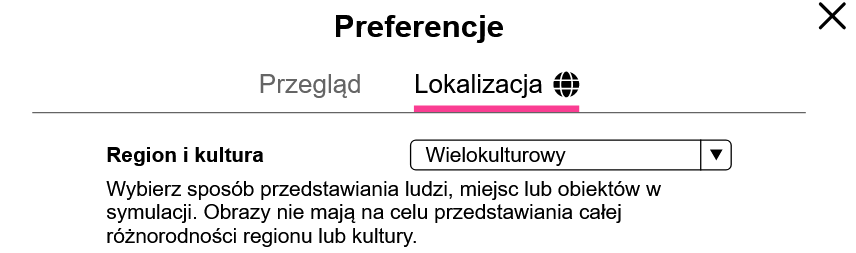
Gdy adres URL symulacji kończy się na "_all.html", dodatkowo możemy dokonać wyboru języka:
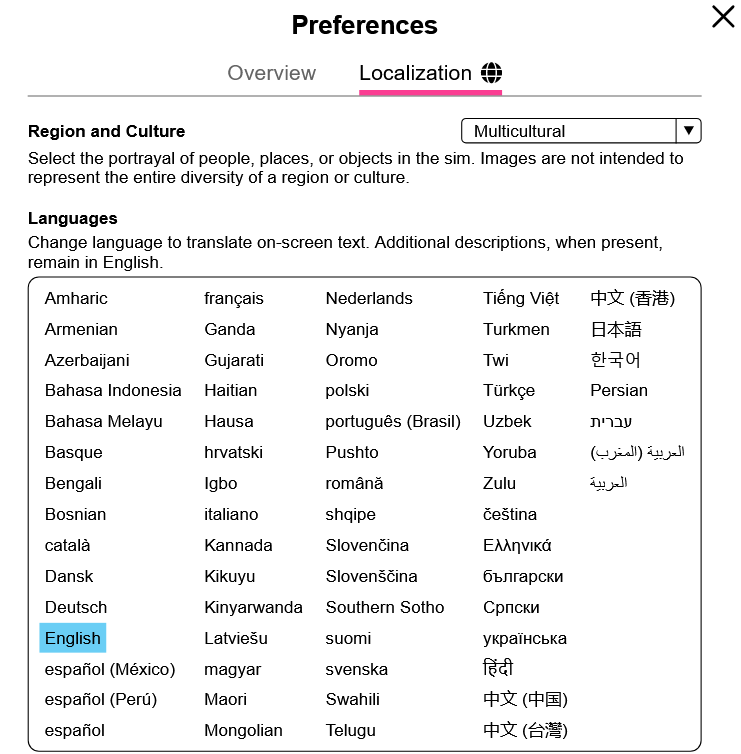

Po kliknięciu logo PhET (na dole po prawej) pojawia się okno zawierające informacje dotyczące symulacji. Możemy tu zmienić sposób jej wyświetlania.
Klikając Pełny ekran przechodzimy do trybu pełnoekranowego (powrót - klawisz escape).
Dostępne są również wersje symulacji niewymagające połączenia z internetem.
Aplikacja PhET Desktop zawiera wszystkie symulacje HTML5 i Java, w tym ich tłumaczenia, do użytku offline w systemach Windows i macOS (dostępne po zalogowaniu tu). Symulacje HTML5 nie wymagają dodatkowego oprogramowania, natomiast do uruchamiania dowolnych symulacji Java w aplikacji komputerowej jest wymagany Java SE Development Kit 8.
Za symboliczną opłatą możemy pobrać w postaci jednej aplikacji wszystkie materiały PhET, które zostały opublikowane w html5. Telefony, tablety i Chromebooki (z systemem Android): Google Play. iPhone'y i iPady (aplikacja na iOS): App Store
Darmową wersję desktopową tej aplikacji pobierzemy bezpośrednio klikając tu - wersja _pl zawiera polską (domyślną) i angielską wersję językową i tu - wersja _all zawiera angielską (domyślną) i wszystkie inne dostępne wersje językowe lub ze strony PhET (klikając przycisk ze strzałką przy wybranej wersji językowej):
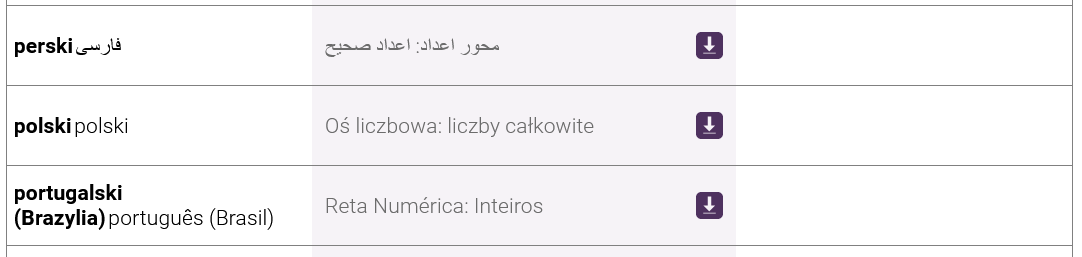
Wskazówki dotyczące wszystkich symulacji zawarte są w informacjach ogólnych.
Więcej porad dotyczących korzystania z symulacji z uczniami można znaleźć na stronach PhET w sekcji Wskazówki dotyczące korzystania z PhET.
Zobacz wszystkie opublikowane na stronach PhET aktywności dla Oś liczbowa: liczby całkowite tutaj (dostęp do materiałów wymaga zalogowania).